Linux学习19-gitlab配置邮箱postfix(新用户激活邮件)
前言
gitlab新增新用户有两种方式,第一种可以用户主动注册(自己设置密码);第二种也可以通过root管理员用户直接添加用户,发个邮件到用户的邮箱里,收到邮件后激活。
如果是第二种方式添加新用户的话,就需要配置gitlab邮箱了。
相关环境
postfix
gitlab
postfix配置
前面一篇已经安装好postfix相关环境https://www.cnblogs.com/yoyoketang/p/10272544.html
先输入systemctl status postfix确定postfix是启动状态,看到 Active: active (running)说明,已经启动了
[root@yoyo ~]# systemctl status postfix
● postfix.service - Postfix Mail Transport Agent
Loaded: loaded (/usr/lib/systemd/system/postfix.service; enabled; vendor preset: disabled)
Active: active (running) since Thu 2019-01-17 10:24:03 CST; 1 day 1h ago
Main PID: 1629 (master)
CGroup: /system.slice/postfix.service
├─ 1629 /usr/libexec/postfix/master -w
├─ 1631 qmgr -l -t unix -u
└─31352 pickup -l -t unix -u
Jan 18 09:29:37 yoyo postfix/smtp[19300]: 165D54046D: to=<admin@example.com>, relay=none, delay=7...out)
Jan 18 09:39:07 yoyo postfix/qmgr[1631]: 2A0804044C: from=<gitlab@47.104.190.48>, size=7538, nrcp...ive)
Jan 18 09:39:37 yoyo postfix/smtp[20356]: connect to example.com[93.184.216.34]:25: Connection timed out
Jan 18 09:39:37 yoyo postfix/smtp[20356]: 2A0804044C: to=<admin@example.com>, relay=none, delay=8...out)
Jan 18 10:39:07 yoyo postfix/qmgr[1631]: 165D54046D: from=<gitlab@47.104.190.48>, size=7547, nrcp...ive)
Jan 18 10:39:37 yoyo postfix/smtp[26711]: connect to example.com[93.184.216.34]:25: Connection timed out
Jan 18 10:39:37 yoyo postfix/smtp[26711]: 165D54046D: to=<admin@example.com>, relay=none, delay=7...out)
Jan 18 10:49:07 yoyo postfix/qmgr[1631]: 2A0804044C: from=<gitlab@47.104.190.48>, size=7538, nrcp...ive)
Jan 18 10:49:37 yoyo postfix/smtp[27758]: connect to example.com[93.184.216.34]:25: Connection timed out
Jan 18 10:49:37 yoyo postfix/smtp[27758]: 2A0804044C: to=<admin@example.com>, relay=none, delay=8...out)
Hint: Some lines were ellipsized, use -l to show in full.
vim打开gitlab的配置文件:/etc/gitlab/gitlab.rb,新增以下内容
- smtp_addressQQ邮箱服务器是smtp.qq.com
- smtp_port端口465 (注意,不要用25端口)
- smtp_user_name 配置自己的QQ号
gitlab_rails['smtp_enable'] = true
gitlab_rails['smtp_address'] = "smtp.qq.com"
gitlab_rails['smtp_port'] = 465
gitlab_rails['smtp_user_name'] = "2833xxx@qq.com" # 你自己QQ号
gitlab_rails['smtp_password'] = "*************" # QQ授权码
gitlab_rails['smtp_domain'] = "smtp.qq.com"
gitlab_rails['smtp_authentication'] = "login"
gitlab_rails['smtp_enable_starttls_auto'] = true
gitlab_rails['smtp_tls'] = true
gitlab_rails['gitlab_email_from'] = '2833xxx@qq.com' # 你自己QQ号
注意:这里的qq密码是授权码
打开QQ邮箱-设置-账户-帐户安全-开启服务-POP3/SMTP服务-生成授权码-发个短信
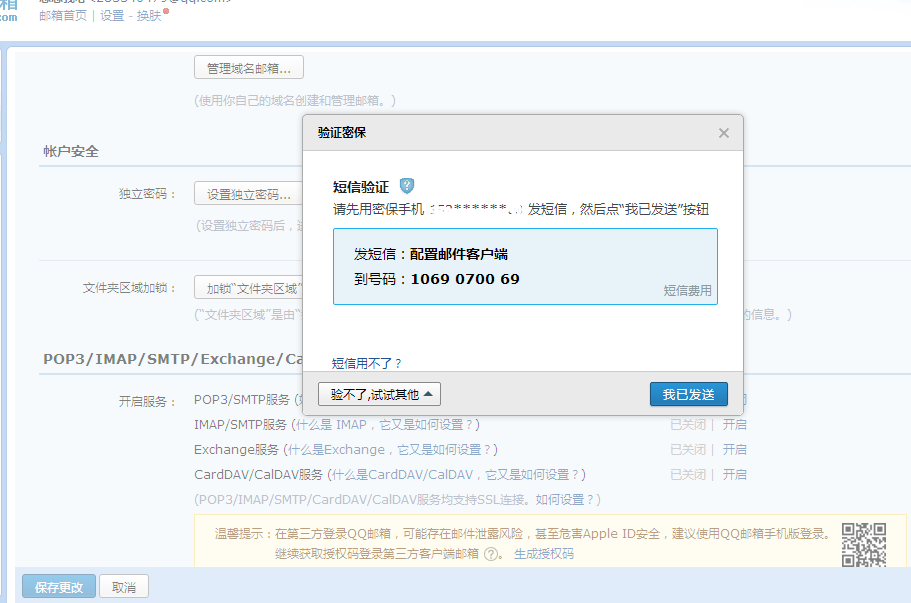
配置完成后执行gitlab-ctl reconfigure 让配置生效
gitlab-ctl reconfigure
测试邮箱
执行 gitlab-rails console进入控制台交互界面, 然后在控制台提示符后输入下面内容发送一封测试邮件,测试完成后exit()退出。
gitlab-rails console
Notify.test_email('yoyo_你自己随便邮箱@qq.com', '邮件标题_test', '邮件正文_test').deliver_now
[root@yoyo gitlab]# gitlab-rails console
Loading production environment (Rails 4.2.8)
irb(main):001:0> Notify.test_email('yoyo_******@qq.com', '邮件标题_test', '邮件正文_test').deliver_now
Notify#test_email: processed outbound mail in 1.2ms
Sent mail to yoyo_******@qq.com(1375.0ms)
Date: Fri, 18 Jan 2019 13:58:24 +0800
From: GitLab <2833xxx@qq.com>
Reply-To: GitLab <noreply@47.104.190.48>
To: yoyo_******@qq.com
Message-ID: <5c416b00e10ef_3e8f3fe6bd9db11817659@yoyo.mail>
Subject: =?UTF-8?Q?=E9=82=AE=E7=AE=B1=E4=B8=BB=E9=A2=98=5Ftest?=
Mime-Version: 1.0
Content-Type: text/html;
charset=UTF-8
Content-Transfer-Encoding: quoted-printable
Auto-Submitted: auto-generated
X-Auto-Response-Suppress: All
<!DOCTYPE html PUBLIC "-//W3C//DTD HTML 4.0 Transitional//EN" "http://www=
.w3.org/TR/REC-html40/loose.dtd">
<html><body><p>=E9=82=AE=E7=AE=B1=E6=AD=A3=E6=96=87_test</p></body></html=
>
=> #<Mail::Message:70259829672900, Multipart: false, Headers: <Date: Fri, 18 Jan 2019 13:58:24 +0800>,
<From: GitLab <2833xxx@qq.com>>, <Reply-To: GitLab <noreply@47.104.190.48>>,
<To: yoyo_******@qq.com>, <Message-ID: <5c416b00e10ef_3e8f3fe6bd9db11817659@yoyo.mail>>,
<Subject: 邮箱主题_test>, <Mime-Version: 1.0>, <Content-Type: text/html; charset=UTF-8>,
<Content-Transfer-Encoding: quoted-printable>,
<Auto-Submitted: auto-generated>,
<X-Auto-Response-Suppress: All>>
irb(main):006:0> exit() # 退出
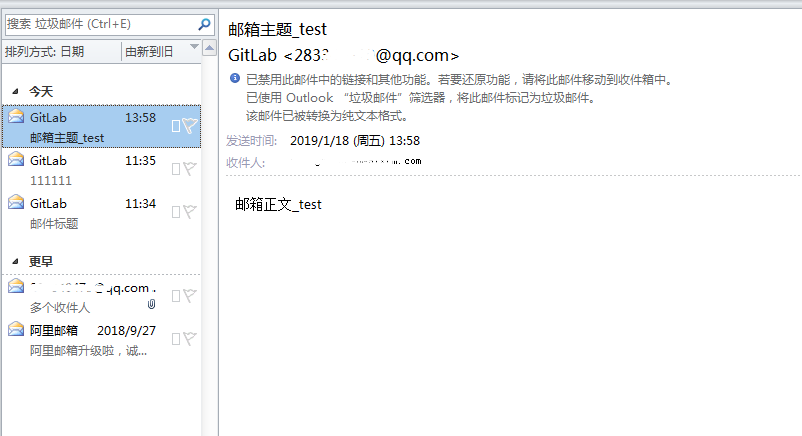
新增新账号
使用root管理员用户登录gitlab后台-> Users -> New user

填写完用户信息后,点 Crear user按钮,填的邮箱地址就会收到激活邮件了
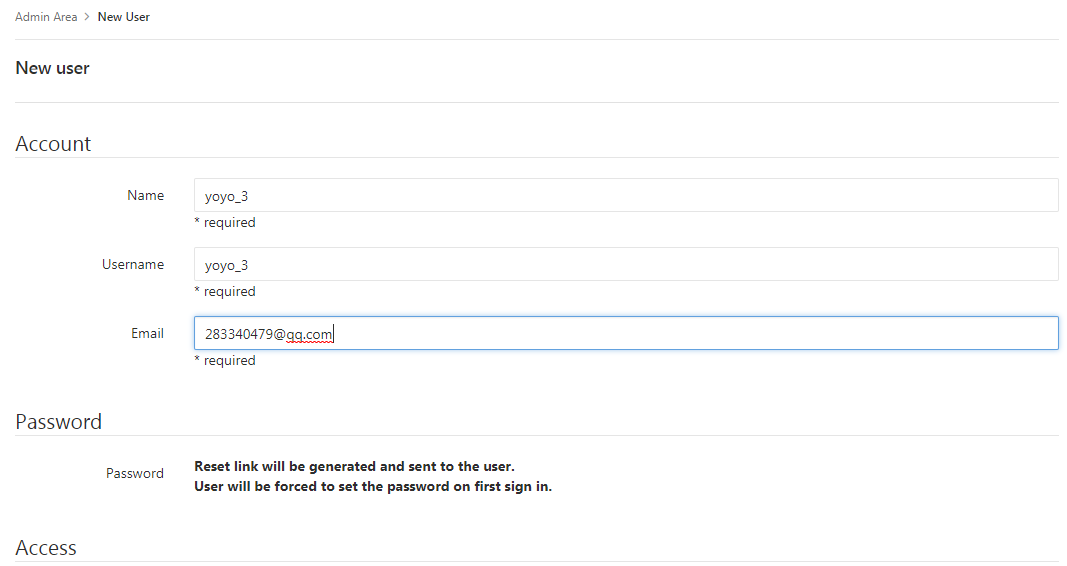
激动邮箱,设置登录密码,就可以登录gitlab了
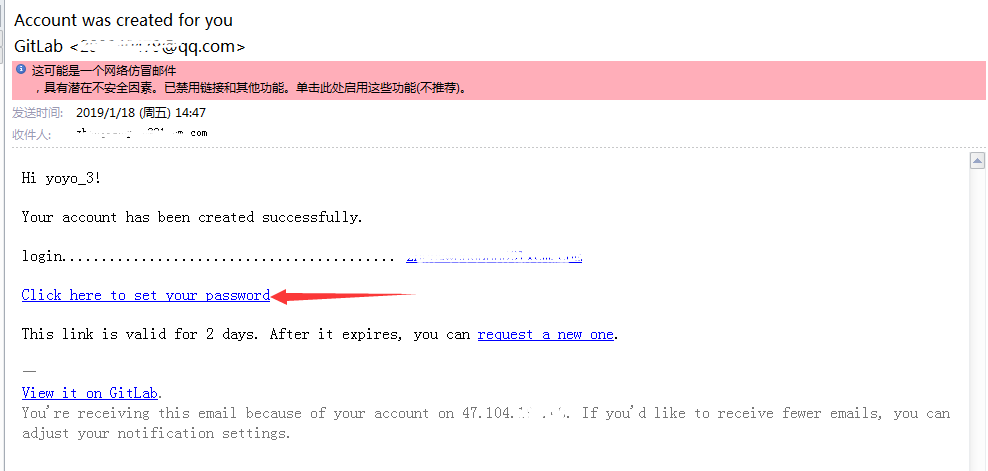
新用户自己注册
新用户也可以直接打开gitlab首页,自己注册
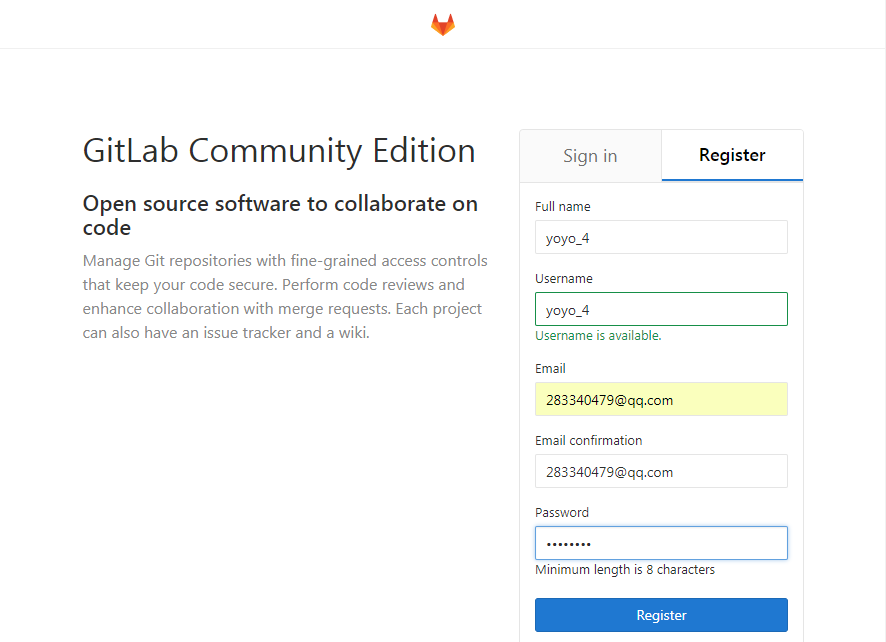
django交流QQ群:779429633
Linux学习19-gitlab配置邮箱postfix(新用户激活邮件)的更多相关文章
- gitlab配置邮箱postfix(新用户激活邮件)
亲测可用 https://www.cnblogs.com/yoyoketang/p/10287345.html
- Linux学习总结(十二)—— CentOS用户管理:创建用户、修改用户、修改密码、密码有效期、禁用账户、解锁账户、删除用户、查看所有用户信息
文章首发于Linux学习总结(十二)-- CentOS用户管理,请尊重原创保留原文链接. 创建用户 useradd -g webadmin -d /home/zhangsan zhangsan pas ...
- gitlab配置邮箱服务
目录 1. SMTP服务 2. 服务端配置 3. 更新配置 4. 邮件测试 当需要进行 账号注册,创建项目,或合并分支等操作时,可通过邮件通知.邮件验证的方式实现. 1. SMTP服务 用于配置在服务 ...
- Linux学习之CentOS(二十二)--单用户模式下修改Root用户的密码
在上一篇随笔里面详细讲解了Linux系统的启动过程 (Linux学习之CentOS(二十一)--Linux系统启动详解),我们知道Linux系统的启动级别一共有6种级别,通过 /etc/inittab ...
- Linux(Ubuntu16.04)下添加新用户
某些情况下,Ubuntu 使用useradd 新用户名,在home 文件夹下面看不到新创建的用户文件夹,例如: 发现找不到,spark的文件夹,因此将采用下面方式重新建立首先删除spark用户 若想给 ...
- 2017年11月30日 C#TreeNode递归&邮箱验证&新用户窗体
TreeNode递归 递归:自己调用自己一层一层的把数据找出来 TreeNode:可以创建多个节点 private void button1_Click(object sender, EventArg ...
- gitlab 配置邮箱
摘自:http://www.tuicool.com/articles/ruyERz 这里我用的是263企业邮箱 这里我们用smtp发送邮件,要是系统自带有sendmail,我们就给他卸掉,yum re ...
- Linux 学习 (十) 网络配置
Linux网络管理 学习笔记 配置 IP 地址 ifconfig 命令临时配置 IP 地址 ifconfig eth0 192.168.0.200 netmask 255.255.255.0 #临时设 ...
- linux学习19 shell脚本基础-bash脚本编程基础及配置文件
一.shell脚本编程 1.编程语言的分类,根据运行方式 a.编译运行:源代码 --> 编译器(编译) --> 程序文件 C语言: b.解释运行:源代码 --> 运行时启动解释器,由 ...
随机推荐
- vuex 的使用
用于多组件共享状态,如果不打算开发大型单页应用,使用 Vuex 可能是繁琐冗余的.确实是如此——如果应用够简单,您最好不要使用 Vuex.可使用简单Bus总线的方式来管理共享的数据详见(http:// ...
- ***在PHP语言中使用JSON和将json还原成数组(json_decode()的常见错误)
在之前我写过php返回json数据简单实例,刚刚上网,突然发现一篇文章,也是介绍json的,还挺详细,值得参考.内容如下 从5.2版本开始,PHP原生提供json_encode()和json_deco ...
- ddmlib问题总结——同步获取设备信息
通过IDevice.getProperty(String name)得到响应的设备属性.在实际的使用过程中发现,我的manufacturer总是获取不到,为null(获取代码如下),而剩下的属性都可以 ...
- #CSS margin-top父元素下落
[我的解决方法] 给该父元素添加如下代码 border-top: 1px solid rgba(0,0,0,0); box-sizing:border-box; [原因] css2.1盒模型中规定的内 ...
- net mvc中angular
把angular项目整合到.net mvc中 之前的开发选择的是完全舍弃服务端,仅保留最简单web服务器提供angular经打包的静态资源,此外所有的业务与数据请求都访问一个分离的WebApi来实 ...
- 2019 CCPC wannfly winter camp Day 8
E - Souls-like Game 直接线段树合并矩阵会被卡T掉,因为修改的复杂度比询问的复杂度多一个log,所以我们考虑优化修改. 修改的瓶颈在于打lazy的时候, 所以我们预处理出每个修改矩阵 ...
- 1044-Access denied for user 'root'@'%' to database 'lc_db'
远程登录Linux中的MySQL时,如果直接在工具中创建数据库时,有可能出现下面图中这样的错误: 这种错误是在远程登录时造成的,如果直接在Linux中本地操作没有问题(在Linux中的MySQL下,通 ...
- 7-10Editing aBook uva11212(迭代加深搜索 IDA*)
题意: 给出n( 2<=n<=9) 个乱序的数组 要求拍成升序 每次 剪切一段加上粘贴一段算一次 拍成1 2 3 4 ...n即可 求排序次数 典型的状态空间搜索问题 ...
- js变量和函数声明的提升(转)
原文:http://zha-zi.iteye.com/blog/2037026 下面的程序是什么结果? var foo = 1; function bar() { if (!foo) { var fo ...
- 浅谈Spring的AOP实现-代理机制
说起Spring的AOP(Aspect-Oriented Programming)面向切面编程大家都很熟悉(Spring不是这次博文的重点),但是我先提出几个问题,看看同学们是否了解,如果了解的话可以 ...
